Nếu bạn là một người thường xuyên lướt web, chắc chắn bạn đã từng gặp phải tình huống khó chịu khi bị lỗi 400 Bad Request – một trở ngại khiến truy cập trang web trở nên khó khăn. Đừng quá lo lắng, bởi với sự hỗ trợ của “Là Gì Nhỉ,” chúng ta sẽ cùng khám phá về vấn đề này, bao gồm nguyên nhân và phương pháp khắc phục cụ thể trong bài viết dưới đây!

Khái niệm
Lỗi 400 Bad Request được hiểu đơn giản là “yêu cầu không hợp lệ“. Điều này xảy ra khi bạn thực hiện một hành động hoặc gửi yêu cầu đến website, nhưng máy chủ không thể xử lý yêu cầu do cú pháp không đúng định dạng. Ví dụ, cú pháp yêu cầu không chính xác, kích thước quá lớn, thông báo yêu cầu không hợp lệ hoặc đường dẫn yêu cầu lừa đảo.
Bạn đang xem: Lỗi 400 Bad Request là gì? Nguyên nhân, cách khắc phục 400 Error
Trong một số trường hợp hi hữu, lỗi này có thể do sự cố từ phía máy chủ. Tuy nhiên, đa số trường hợp đều bắt / từ lỗi của người dùng, dẫn đến việc không thể truy cập vào website.

Các thông báo của lỗi 400 Bad Request
- 400 Bad Request.
- 400 – Bad request. Yêu cầu không thể được hiểu bởi máy chủ do cú pháp bị hỏng. Khách hàng không nên lặp lại yêu cầu mà không có sự thay đổi.
- Bad Request: Error 400.
- Bad Request – URL không hợp lệ.
- Bad Request. Trình duyệt của bạn đã gửi một yêu cầu mà máy chủ không thể hiểu.
- Lỗi HTTP 400 – Bad Request.
- Lỗi HTTP 400. Tên máy chủ yêu cầu không hợp lệ.
- Snapd trả về mã trạng thái 400: Yêu cầu không hợp lệ.
- Trang web không thể được tìm thấy.
Nguyên nhân gây ra lỗi 400 Bad Request
Một trong những nguyên nhân phổ biến nhất dẫn đến lỗi này là việc sử dụng cú pháp URL không chính xác hoặc URL chưa ký tự đặc biệt hoặc ký tự không hợp lệ.
Thậm chí, khi URL được nhập đúng đắn, lỗi 400 Bad Request vẫn có thể xảy ra do sự hỏng hóc của các tệp tin trong bộ nhớ tạm của trình duyệt hoặc vấn đề liên quan đến cookie hết hạn hoặc hỏng. Điều này có thể xuất phát từ cách cookie xử lý dữ liệu xác thực đăng nhập của bạn bị lỗi, không thể đăng nhập thành công và xác nhận bạn là người dùng hợp lệ hoặc quản trị viên.
Thêm vào đó, lỗi 400 Bad Request cũng có thể xuất hiện khi máy chủ website gặp sự cố hoặc các vấn đề tạm thời không rõ nguyên nhân khác.
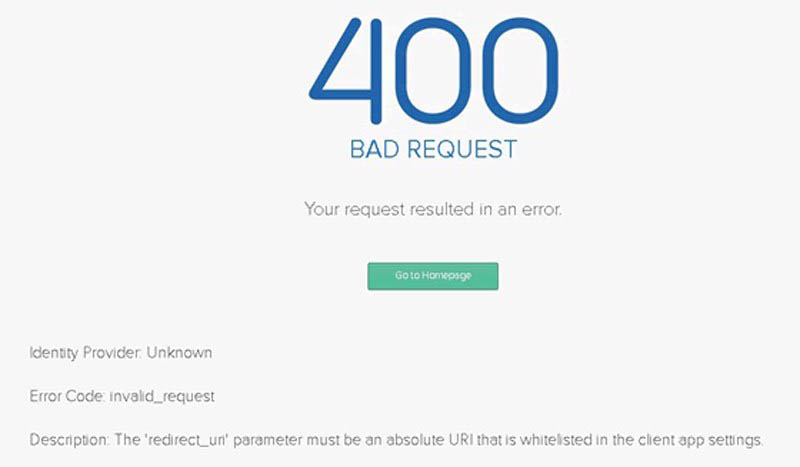
Kiểm tra URL
Bước đầu tiên, bạn cần xác minh rằng URL đã nhập đúng chưa? Có chứa lỗi chính tả hoặc ký tự thừa không? Hãy đảm bảo rằng bạn đã viết đúng URL và nếu URL bao gồm các ký hiệu đặc biệt, hãy chắc chắn rằng chúng đã được mã hóa đúng cách và là những ký tự hợp lệ trong URL. Hãy kiểm tra một cách kỹ lưỡng nếu gặp phải lỗi.

Xóa Cookie trình duyệt
Xem thêm : Fix là gì? Tất tần tật ý nghĩa của từ Fix
Khi dữ liệu trong cookie bị hỏng hoặc quá cũ, một số trang web sẽ hiển thị lỗi 400, đây là lý do bạn cần xóa Cookie của trang web để khắc phục.
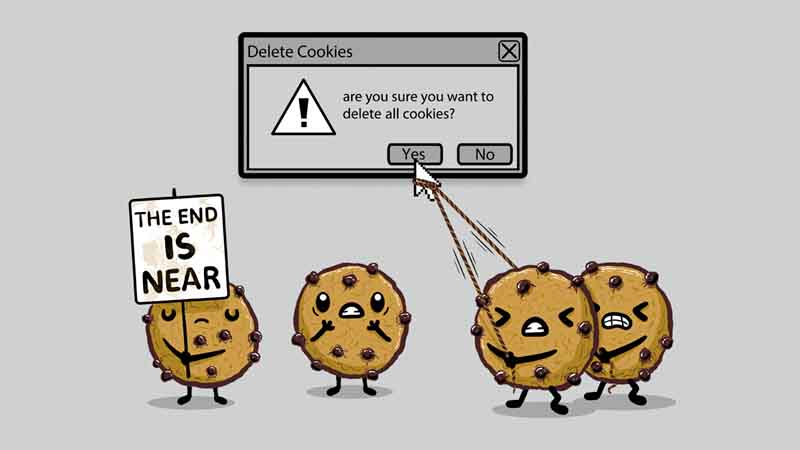
Xóa Bộ Nhớ Đệm DNS
Khi gặp sự cố lỗi 400 Bad Request có thể do bản ghi DNS trên máy tính không hoạt động đúng hoặc đã cũ, bạn có thể khắc phục bằng cách xóa cookie DNS. Để thực hiện, bạn nhấn tổ hợp phím Windows + R, sau đó nhập “cmd” và nhấn Enter.
Mở cửa sổ Windows command prompt, nhập lệnh “ipconfig /flushdns” và nhấn Enter. Khi xuất hiện thông báo Successfully flushed the DNS Resolver Cache, việc xóa đã hoàn thành.
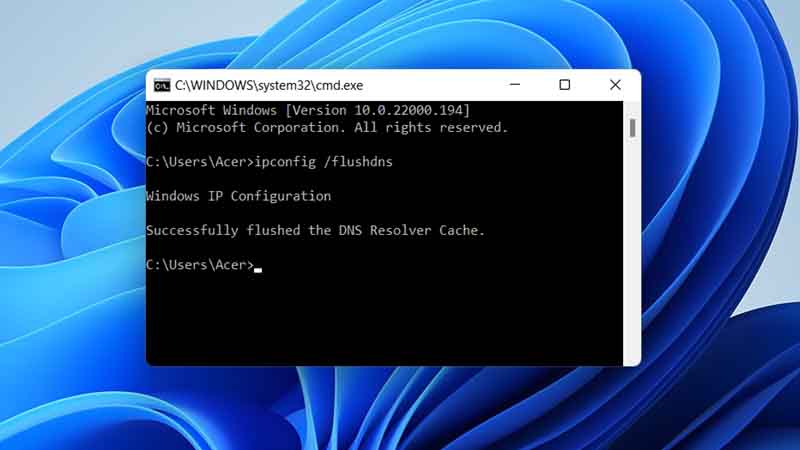
Xóa Bộ Nhớ Đệm Của Trình Duyệt
Một trong những biện pháp khác để khắc phục sự cố 400 Yêu Cầu Sai là thực hiện xóa bộ nhớ cache của trình duyệt. Mặc dù việc này không chắc chắn sẽ khắc phục hoàn toàn sự cố 400, nhưng đây là lựa chọn đáng xem xét vì đơn giản để thực hiện.
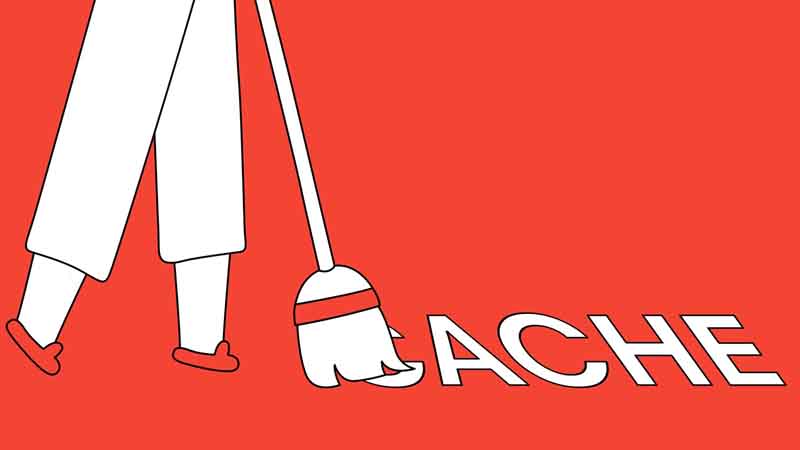
Kiểm tra kích thước file tải lên
Khi bạn cố gắng tải lên một file và gặp phải thông báo lỗi 400 Bad Request, điều đó có thể xuất phát từ việc file của bạn quá lớn, dẫn đến việc máy chủ của trang web không thể xử lý tải nhiều quá, do đó không thể nhận đủ dữ liệu. Để khắc phục vấn đề này, bạn có thể thực hiện việc nhấn F5 để làm mới trang, kiểm tra lại file, và sử dụng các công cụ nén file để giảm kích thước của file đó.

Kiểm tra tình trạng kết nối Internet
Khi gặp phải lỗi 400 Bad Request, hãy kiểm tra tình trạng kết nối Internet của bạn bằng cách đơn giản như khởi động lại wifi trên thiết bị hoặc máy tính sử dụng. Điều này có thể giúp bạn xác định xem vấn đề đến từ đâu và sửa chữa một cách hiệu quả.

Nếu bạn là một người thường xuyên sử dụng mạng Internet thì chắc hẳn bạn đã từng gặp phải lỗi báo 400 Bad Request khiến bạn không thể truy cập vào website. Đừng quá lo lắng, hãy cùng tìm hiểu về lỗi 400 Bad Request, nguyên nhân và cách khắc phục dưới đây nhé!
Lỗi 400 Bad Request là gì?
Xem thêm : Thị phi là gì? Nguồn gốc, cách xử lý khi gặp chuyện thị phi
Lỗi 400 Bad Request có nghĩa là “yêu cầu không hợp lệ“. Lỗi trạng thái này cho biết khi bạn thực hiện thao thác một hành động hoặc gửi yêu cầu đến website thì máy chủ không thể xử lý yêu cầu do cú pháp thực hiện không đúng định dạng. Ví dụ như cú pháp yêu cầu không đúng định dạng, kích thước quá lớn, khung thông báo yêu cầu không hợp lệ hoặc định tuyến yêu cầu lừa đảo. Trong một số trường hợp hi hữu thì lỗi này có thể do sự cố server gây ra. Tuy nhiên, phần lớn trong mọi trường hợp thì lỗi này xuất phát từ phía người sử dụng, khiến bạn không thể truy cập vào website.
Các thông báo của lỗi 400 Bad Request:
- 400 Bad Request.
- 400 – Bad request. The request could not be understood by the server due to malformed syntax. The client should not repeat the request without modifications.
- Bad Request: Error 400.
- Bad Request – Invalid URL.
- Bad Request. Your browser sent a request that this server could not understand.
- HTTP Error 400 – Bad Request.
- HTTP Error 400. The request hostname is invalid.
- Snapd returned status code 400: Bad request.
- The webpage cannot be found.
Nguyên nhân xảy ra lỗi 400 Bad Request:
Một trong những nguyên nhân phổ biến nhất là do sai cú pháp URL hoặc trong URL có chứa các ký hiệu đặc biệt hoặc các ký tự không hợp lệ. Tuy nhiên, ngay cả khi URL chính xác tuyệt đối thì lỗi 400 Bad Request vẫn có thể xảy ra do các tệp bị hỏng trong bộ nhớ tạm của trình duyệt hoặc các vấn đề với cookie của trình duyệt đã hết hạn hoặc bị hỏng. Ngoài ra, lỗi 400 Bad Request còn có thể xảy ra khi server website gặp trục trặc hoặc các sự cố tạm thời không xác định khác.
Cách sửa lỗi 400 Bad Request:
Kiểm tra URL:
Đầu tiên, bạn nên kiểm tra xem URL đã nhập chính xác chưa? Có sai chính tả hay bị dư ký tự nào không? Hãy chắn chắn rằng bạn đã viết chính xác URL và nếu URL chứa các ký tự đặc biệt, hãy đảm bảo rằng chúng đã được mã hóa chính xác và là các ký tự URL hợp pháp. Kiểm tra thật kỹ nếu gặp phải lỗi.
Xóa Cookie trình duyệt:
Khi dữ liệu đọc cookie bị hỏng hoặc quá cũ, một số trang web sẽ báo lỗi 400 nên bạn có thể xóa Cookie của website để khắc phục.
Xóa bộ nhớ đệm DNS:
Nếu nguyên nhân do bản ghi DNS lưu trữ trên máy tính bị hỏng hoặc đã lỗi thời thì thao tác xóa cookie DNS sẽ khắc phục được lỗi 400 Bad Request. Để sử dụng cách này, bạn hãy nhấn tổ hợp phím Windows + R để mở cửa sổ Run, gõ “cmd” và nhấn Enter. Sau khi hiện cửa sổ Windows command prompt, gõ lệnh ipconfig /flushdns và nhấn Enter. Sau khi hiện ra dòng lệnh Successfully flushed the DNS Resolver Cache thì bạn đã xóa thành công.
Xóa bộ nhớ đệm của trình duyệt:
Một trong những giải pháp khác để bạn khắc phục lỗi 400 Bad Request chính là việc xóa bộ nhớ cache của trình duyệt. Mặc dù thao tác này có thể không khắc phục được hoàn toàn lỗi 400 nhưng đây cũng là một lựa chọn mà bạn không nên bỏ qua vì nó khá đơn giản để thực hiện.
Kiểm tra kích thước file tải lên:
Khi bạn muốn upload một file gì đó lên mà báo lỗi 400 Bad Request, khả năng là do file bạn quá nặng khiến máy chủ của website không thể overload, quá tải và không thể nhận được hết thông tin. Hãy nhấn F5 để tải lại trang, kiểm tra lại file, giảm kích thước của nó bằng các công cụ để nén các tệp lớn bạn nhé!
Kiểm tra tình trạng kết nối Internet:
Bạn có thể chạy kiểm tra tốc độ mạng bằng cách khởi động lại wifi máy tính hoặc thiết bị phát internet. Đây cũng là một trong những cách hữu hiệu để sửa lỗi 400 Bad Request vô cùng hiệu quả.
Liên hệ với bên website:
Nếu bạn đã thử hết những cách trên nhưng vẫn gặp phải lỗi này, thì chắc là vấn đề của website mà bạn truy cập. Hãy liên hệ với quản trị viên của Website để được hỗ trợ nhé! Điều này cũng đóng góp một phần trong việc quản lý website có thể khắc phục vấn đề đấy!
Xem thêm:
- Lỗi 401 Unauthorized là gì? Nguyên nhân, cách khắc phục
- Restful api là gì? Chi tiết về cách thức hoạt động Restful API
- Website là gì? Phân loại, lợi ích và cách thiết kế website
Thông tin về lỗi 400 Bad Request ở trên hy vọng sẽ cung cấp cho bạn những thông tin hữu ích. Hãy chia sẻ kinh nghiệm của bạn về lỗi này dưới phần bình luận, và đừng quên chia sẻ bài viết để giúp đỡ người khác!
Nguồn: https://laginhi.com
Danh mục: News
